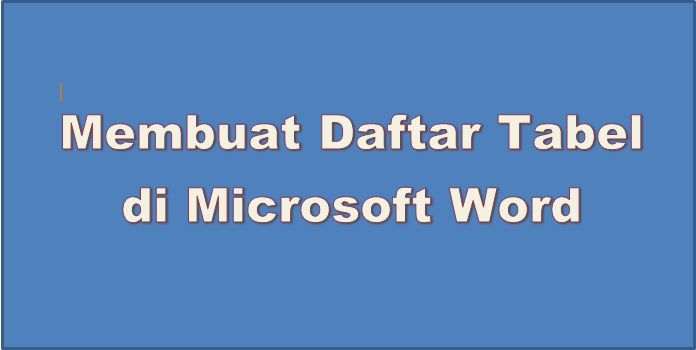Untuk cara menyisipkan caption pada gambar langkah-langkah yang dilakukan sama dengan cara di atas. Hanya bagian label saja yang perlu disesuaikan. Misalnya untuk gambar diberi label Gambar.
Baca juga: Cara Membuat Tabel Di Microsoft Excel
Menampilkan Daftar Tabel atau Gambar
Jika seluruh tabel sudah diberi caption, maka langkah selanjutnya adalah menampilkan daftar tabel. Silakan ikuti tahapan berikut ini:
- Ketikkan judul terlebih dahulu, misalnya Daftar Tabel. Lalu posisikan di sisi tengah dan tebalkan tulisan dengan opsi Bold. Setelah itu klik tombol Enter pada keyboard untuk berganti baris. Langkah ini opsional, Anda bisa menyesuaikannya dengan kebutuhan. Atau Anda bisa melewatinya jika hanya ingin menampilkan daftar tabel atau gambar saja.
- Klik tab atau ribbon References dan pilih menu Insert Table of Figures yang ada di kolom Caption.
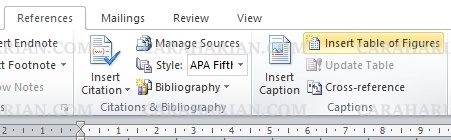
- Sesudah itu kotak dialog Table of Figures akan terbuka. Kemudian klik dropdown Caption label:.Silakan pilih label yang ingin ditampilkan pada daftar tabel. Jika sudah klik tombol OK. Setelah itu label akan muncul sebagai daftar, berikut titik-titik dan nomor halamannya.
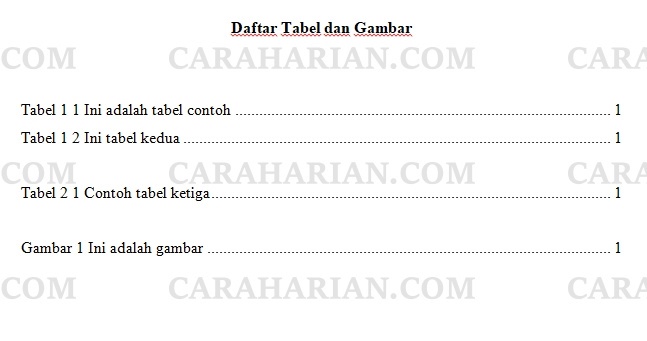
Memasukkan label pada daftar tabel harus dilakukan satu per satu. Misalnya jika ada label Tabel 1, Tabel 2 dan Gambar 1, maka kita perlu memasukkannya satu demi satu. Jika masing-masing label memiliki banyak tabel atau gambar, maka secara otomatis akan masuk ke dalam dokumen kita.
Kita juga bisa mengatur beberapa hal dari daftar tabel yang muncul pada dokumen kita. Misalnya menampilkan atau menyembunyikan nomor halaman, mengatur right align page numbers, hingga memilih format dari daftar tabel.